Việc quên mật khẩu máy tính là tình huống phổ biến gây nhiều phiền toái, ngăn cản truy cập vào các dữ liệu và ứng dụng quan trọng. Bài viết này sẽ cung cấp hướng dẫn toàn diện về cách mở khóa máy tính khi quên mật khẩu, từ các phương pháp đơn giản đến những giải pháp nâng cao, giúp bạn khôi phục mật khẩu Windows một cách hiệu quả và an toàn. Chúng ta sẽ khám phá nhiều tùy chọn để truy cập lại hệ thống, đảm bảo người dùng có thể lựa chọn phương án phù hợp nhất với điều kiện của mình, qua đó duy trì bảo mật dữ liệu cá nhân và công việc.
Hiểu Rõ Các Loại Tài Khoản Windows Và Tầm Quan Trọng Của Chúng
Trước khi tìm hiểu các phương pháp mở khóa, việc nắm rõ sự khác biệt giữa các loại tài khoản trên Windows là điều cần thiết. Mỗi loại tài khoản có cơ chế quản lý mật khẩu và phương thức khôi phục riêng biệt. Điều này ảnh hưởng trực tiếp đến cách mở khóa máy tính khi quên mật khẩu.
Tài Khoản Microsoft (Online Account)
Tài khoản Microsoft là loại tài khoản được liên kết với dịch vụ trực tuyến của Microsoft. Nó thường được sử dụng để đăng nhập vào Windows 10/11, Outlook, OneDrive, và các dịch vụ khác. Mật khẩu cho tài khoản này được lưu trữ trên máy chủ của Microsoft.
Việc khôi phục mật khẩu cho tài khoản Microsoft thường diễn ra trực tuyến. Điều này mang lại sự linh hoạt cao. Bạn có thể dễ dàng đặt lại mật khẩu từ bất kỳ thiết bị nào có kết nối internet.
Tài Khoản Cục Bộ (Local Account)
Tài khoản cục bộ là tài khoản độc lập, chỉ tồn tại trên chính máy tính của bạn. Thông tin mật khẩu được lưu trữ cục bộ trên thiết bị. Tài khoản này không yêu cầu kết nối internet để đăng nhập.
Phương pháp khôi phục mật khẩu cho tài khoản cục bộ thường phức tạp hơn. Nó yêu cầu bạn phải có quyền truy cập vật lý vào máy tính. Đôi khi, bạn cần sử dụng các công cụ đặc biệt để đặt lại.
Cách Mở Khóa Máy Tính Khi Quên Mật Khẩu Bằng Tài Khoản Quản Trị Viên Khác
Nếu máy tính của bạn có nhiều tài khoản quản trị viên (Administrator), đây là một trong những phương pháp đơn giản nhất để giải quyết vấn đề quên mật khẩu. Phương pháp này không đòi hỏi kiến thức kỹ thuật sâu rộng. Nó chỉ hoạt động nếu bạn nhớ mật khẩu của ít nhất một tài khoản quản trị viên khác.
Đầu tiên, bạn cần khởi động máy tính và tìm đến màn hình đăng nhập. Trên màn hình này, hãy tìm tùy chọn “Switch User” (Chuyển đổi người dùng). Tùy chọn này thường hiển thị rõ ràng hoặc có thể truy cập bằng cách nhấn tổ hợp phím Ctrl + Alt + Delete. Đối với Windows 8 trở lên, các tài khoản thường hiển thị bằng hình đại diện.
Sau khi chọn “Switch User”, một danh sách các tài khoản người dùng sẽ hiện ra. Bạn hãy chọn tài khoản quản trị viên mà bạn còn nhớ mật khẩu. Đăng nhập vào tài khoản đó một cách bình thường. Khi đã vào được hệ điều hành, bạn có thể tiến hành đặt lại mật khẩu cho tài khoản bị quên.
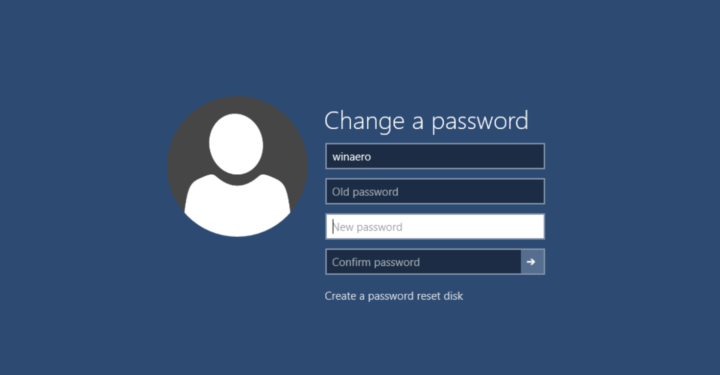 Cách mở khóa máy tính khi quên mật khẩu bằng tài khoản quản trị viên khác
Cách mở khóa máy tính khi quên mật khẩu bằng tài khoản quản trị viên khác
Mở “Control Panel” (Bảng điều khiển) trên Windows. Trong Control Panel, tìm và chọn “User Accounts” (Tài khoản người dùng). Tiếp theo, bạn chọn “Manage another account” (Quản lý một tài khoản khác). Tại đây, bạn sẽ thấy danh sách tất cả các tài khoản trên máy.
Chọn tài khoản mà bạn đã quên mật khẩu. Sau đó, bạn sẽ có hai tùy chọn chính: “Change the password” (Thay đổi mật khẩu) hoặc “Remove the password” (Xóa mật khẩu). Chọn tùy chọn phù hợp với nhu cầu của bạn. Hệ thống sẽ không yêu cầu bạn nhập mật khẩu cũ. Điều này giúp quá trình thay đổi hoặc gỡ bỏ mật khẩu diễn ra nhanh chóng.
Đặt Lại Mật Khẩu Với Tài Khoản Microsoft (Online)
Nếu tài khoản Windows của bạn được liên kết với một tài khoản Microsoft, việc đặt lại mật khẩu là khá đơn giản. Bạn có thể thực hiện trực tiếp từ màn hình đăng nhập hoặc thông qua trang web của Microsoft. Điều này cung cấp sự linh hoạt cao.
Đặt Lại Trực Tiếp Trên Màn Hình Đăng Nhập Windows
Khi bạn đang ở màn hình đăng nhập của Windows 10/11 và đã quên mật khẩu, hãy tìm kiếm tùy chọn “I forgot my password” (Tôi quên mật khẩu). Tùy chọn này thường nằm ngay bên dưới ô nhập mật khẩu. Nhấn vào đó để bắt đầu quá trình khôi phục.
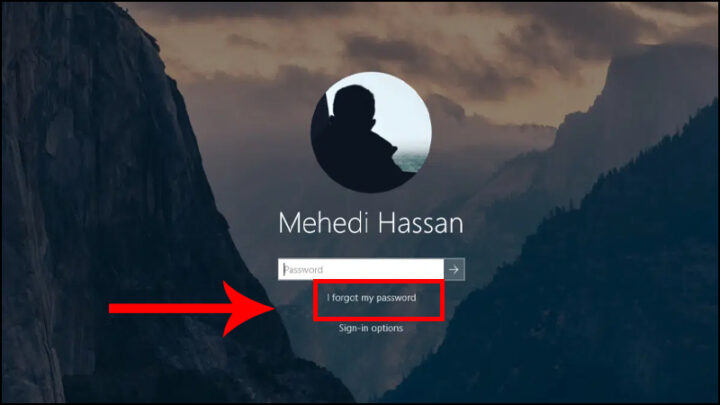 Hướng dẫn cách mở khóa máy tính khi quên mật khẩu qua Microsoft Account
Hướng dẫn cách mở khóa máy tính khi quên mật khẩu qua Microsoft Account
Hệ thống sẽ hiển thị một hộp thoại yêu cầu bạn xác nhận hoặc nhập địa chỉ email liên kết với tài khoản Microsoft của mình. Hãy nhập chính xác địa chỉ email và nhấn “Next” (Tiếp theo). Bước này đảm bảo bạn là chủ sở hữu của tài khoản.
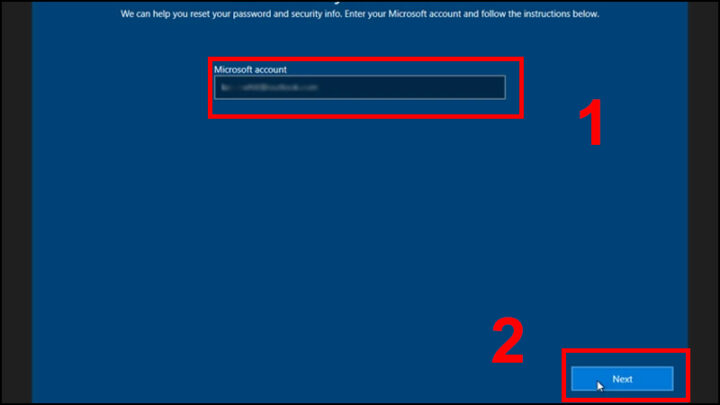 Xác nhận địa chỉ email để khôi phục mật khẩu máy tính khi quên
Xác nhận địa chỉ email để khôi phục mật khẩu máy tính khi quên
Sau khi xác nhận email, bạn sẽ được yêu cầu chọn phương thức nhận mã bảo mật. Thường là qua email hoặc số điện thoại đã đăng ký. Nhấn “Get code” (Lấy mã). Kiểm tra hộp thư đến hoặc tin nhắn điện thoại để lấy mã xác minh.
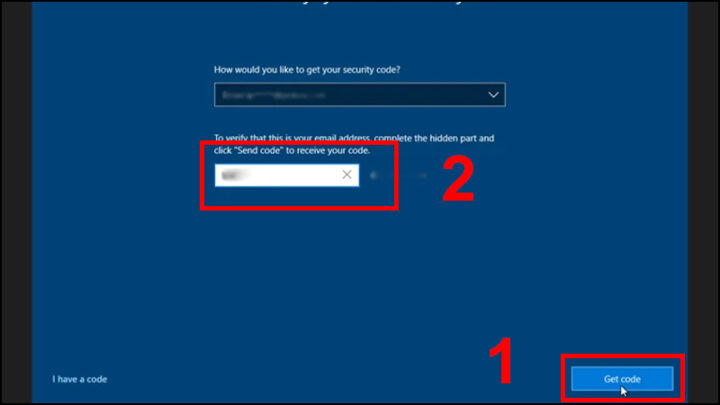 Nhập mã xác minh để mở khóa máy tính khi quên mật khẩu
Nhập mã xác minh để mở khóa máy tính khi quên mật khẩu
Nhập mã bảo mật đã nhận được vào ô trống trên màn hình máy tính. Sau đó, nhấn “Next”. Nếu mã chính xác, bạn sẽ được chuyển đến bước tạo mật khẩu mới.
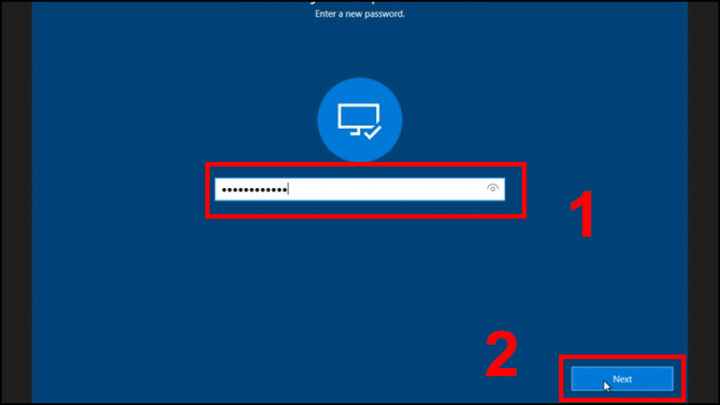 Tạo mật khẩu mới và hoàn tất cách mở khóa máy tính khi quên mật khẩu
Tạo mật khẩu mới và hoàn tất cách mở khóa máy tính khi quên mật khẩu
Bạn cần nhập mật khẩu mới hai lần để xác nhận. Đảm bảo mật khẩu đủ mạnh và dễ nhớ đối với bạn. Sau khi nhập xong, nhấn “Next” để hoàn tất quá trình.
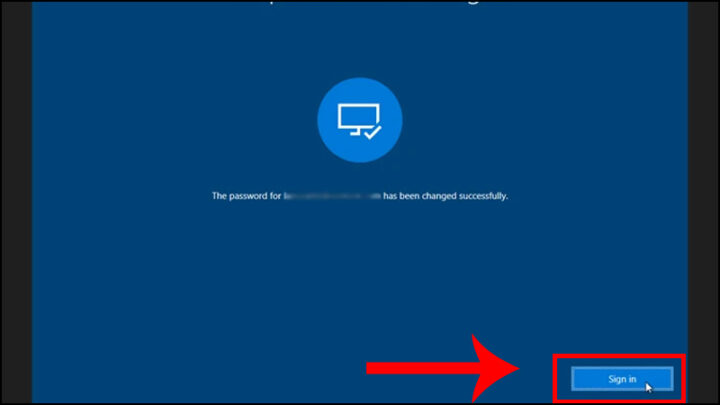 Đăng nhập với mật khẩu mới sau khi mở khóa máy tính
Đăng nhập với mật khẩu mới sau khi mở khóa máy tính
Cuối cùng, bạn nhấp vào “Sign in” (Đăng nhập) và sử dụng mật khẩu mới vừa tạo để truy cập vào máy tính. Mật khẩu của tài khoản Microsoft của bạn đã được cập nhật thành công. Đây là một cách mở khóa máy tính khi quên mật khẩu cực kỳ tiện lợi.
Đổi Mật Khẩu Windows Trực Tuyến Qua Trang Web Microsoft
Nếu bạn không thể truy cập trực tiếp từ màn hình đăng nhập hoặc muốn thực hiện từ một thiết bị khác, bạn có thể đổi mật khẩu Microsoft online. Đây là một giải pháp hữu ích khi bạn không có quyền truy cập vào máy tính bị khóa.
Mở trình duyệt web trên một thiết bị khác (điện thoại, máy tính bảng hoặc máy tính khác). Truy cập vào địa chỉ account.live.com/resetpassword.aspx. Trang này là nơi Microsoft hỗ trợ đặt lại mật khẩu.
Trên trang đặt lại mật khẩu, bạn sẽ thấy tùy chọn “Tôi quên mật khẩu của mình”. Hãy chọn tùy chọn này và nhấn “Tiếp theo”. Hệ thống sẽ yêu cầu bạn nhập địa chỉ email hoặc số điện thoại liên kết với tài khoản Microsoft của bạn.
Nhập thông tin tài khoản và hoàn thành bước xác minh reCAPTCHA (nếu có). Sau đó, bạn sẽ được yêu cầu chọn một phương thức xác minh danh tính. Các tùy chọn phổ biến bao gồm gửi mã đến email dự phòng hoặc số điện thoại đã đăng ký. Chọn phương án thuận tiện nhất cho bạn.
Sau khi nhận được mã xác minh, nhập mã đó vào trang web. Khi mã được xác nhận, bạn sẽ có thể tạo mật khẩu mới. Nhập mật khẩu mới hai lần để đảm bảo chính xác. Nhấn “Tiếp theo” để lưu thay đổi.
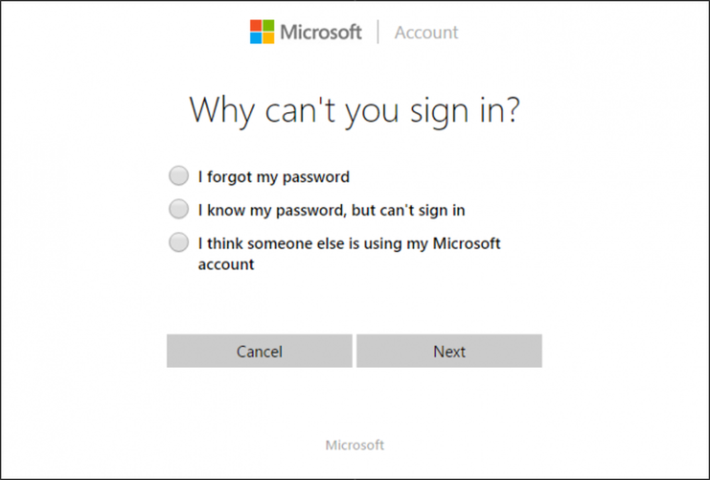 Thực hiện cách mở khóa máy tính khi quên mật khẩu trực tuyến qua tài khoản Microsoft
Thực hiện cách mở khóa máy tính khi quên mật khẩu trực tuyến qua tài khoản Microsoft
Mật khẩu tài khoản Microsoft của bạn đã được cập nhật thành công. Bây giờ bạn có thể sử dụng mật khẩu mới này để đăng nhập vào máy tính bị khóa. Quá trình này giúp bạn mở khóa máy tính khi quên mật khẩu mà không cần truy cập trực tiếp vào thiết bị.
Khôi Phục Mật Khẩu Local Account Khi Quên
Đối với tài khoản cục bộ, việc khôi phục mật khẩu có thể phức tạp hơn một chút so với tài khoản Microsoft. Tuy nhiên, nếu bạn đã thiết lập câu hỏi bảo mật từ trước, quá trình này sẽ trở nên dễ dàng hơn nhiều. Đây là một cách mở khóa máy tính khi quên mật khẩu đặc thù.
Sử Dụng Câu Hỏi Bảo Mật Đã Thiết Lập
Khi bạn quên mật khẩu của tài khoản cục bộ trên Windows 10/11, hãy nhập sai mật khẩu vài lần. Hệ thống sẽ hiển thị một tùy chọn “Reset password” (Đặt lại mật khẩu) hoặc thông báo liên quan đến câu hỏi bảo mật. Nhấn vào tùy chọn này.
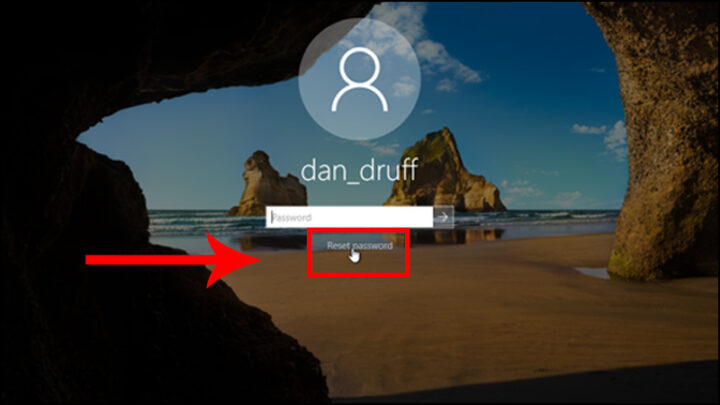 Nút reset mật khẩu cho Local Account giúp mở khóa máy tính
Nút reset mật khẩu cho Local Account giúp mở khóa máy tính
Màn hình sẽ hiển thị các câu hỏi bảo mật mà bạn đã thiết lập trước đó. Hãy nhập chính xác câu trả lời cho từng câu hỏi. Đảm bảo rằng bạn nhập đúng từng ký tự. Sau khi trả lời xong, nhấn vào biểu tượng mũi tên hoặc “Next” để tiếp tục.
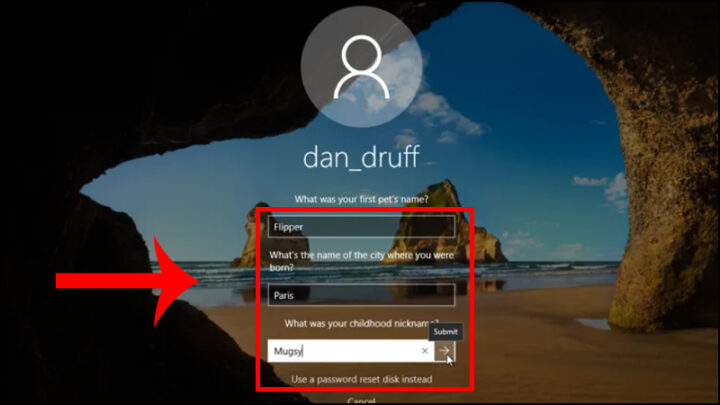 Trả lời câu hỏi bảo mật để tiếp tục cách mở khóa máy tính khi quên mật khẩu
Trả lời câu hỏi bảo mật để tiếp tục cách mở khóa máy tính khi quên mật khẩu
Nếu các câu trả lời chính xác, bạn sẽ được phép tạo mật khẩu mới. Nhập mật khẩu mới vào ô trống. Sau đó, nhập lại mật khẩu một lần nữa để xác nhận. Cuối cùng, nhấn “Enter” để lưu mật khẩu mới và đăng nhập vào máy tính.
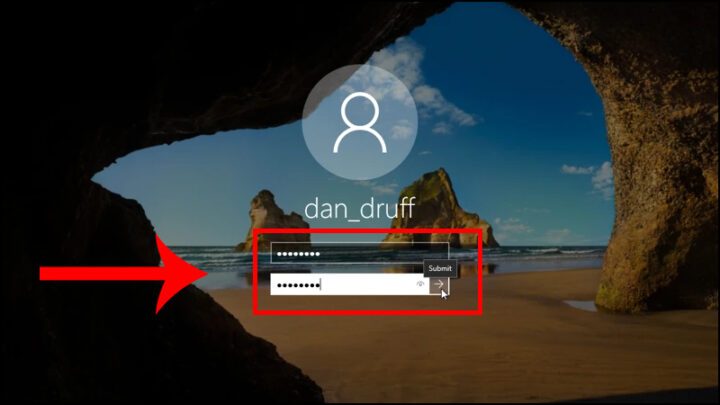 Thiết lập mật khẩu mới khi bạn đã quên mật khẩu máy tính
Thiết lập mật khẩu mới khi bạn đã quên mật khẩu máy tính
Chuẩn Bị Câu Hỏi Bảo Mật (Nếu Chưa Có)
Nếu bạn chưa thiết lập câu hỏi bảo mật cho tài khoản cục bộ của mình, bạn nên làm điều đó ngay lập tức. Đây là một biện pháp phòng ngừa hiệu quả. Việc này sẽ giúp bạn dễ dàng khôi phục mật khẩu trong tương lai.
Đầu tiên, đăng nhập vào máy tính của bạn (nếu bạn vẫn còn nhớ mật khẩu). Mở “Settings” (Cài đặt) trên Windows. Bạn có thể tìm thấy nó trong menu Start. Trong cửa sổ Settings, chọn mục “Accounts” (Tài khoản).
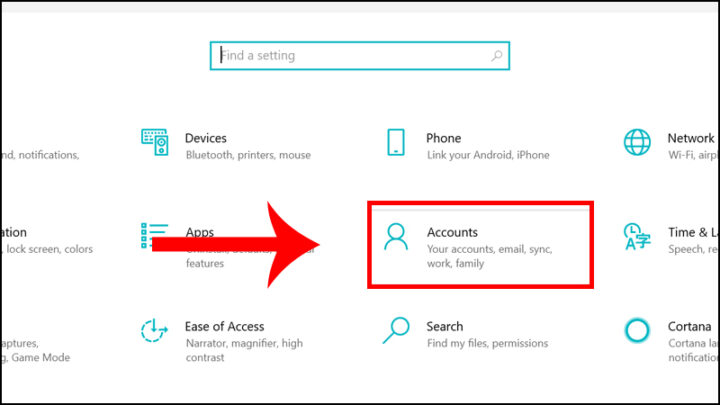 Cài đặt tài khoản để đặt lại mật khẩu Local Account khi quên
Cài đặt tài khoản để đặt lại mật khẩu Local Account khi quên
Trong phần Accounts, chọn “Sign-in options” (Tùy chọn đăng nhập) từ menu bên trái. Cuộn xuống phần “Password” (Mật khẩu). Tại đây, bạn sẽ thấy tùy chọn “Update your security questions” (Cập nhật câu hỏi bảo mật của bạn).
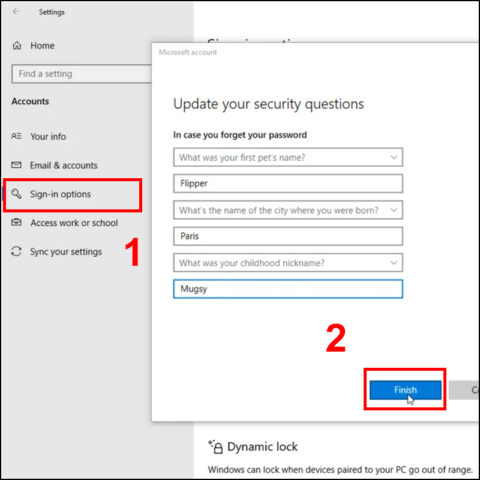 Cập nhật câu hỏi bảo mật để thực hiện cách mở khóa máy tính khi quên mật khẩu
Cập nhật câu hỏi bảo mật để thực hiện cách mở khóa máy tính khi quên mật khẩu
Nhập mật khẩu hiện tại của tài khoản cục bộ để xác minh danh tính. Sau đó, bạn sẽ được yêu cầu chọn ba câu hỏi bảo mật. Nhập câu trả lời cho mỗi câu hỏi một cách cẩn thận. Hãy chọn những câu hỏi và câu trả lời mà bạn dễ nhớ nhưng khó đoán với người khác. Nhấn “Enter” hoặc “Finish” để lưu cài đặt.
Các Phương Pháp Nâng Cao Để Mở Khóa Máy Tính
Trong trường hợp các phương pháp thông thường không thể thực hiện được, bạn có thể cần đến các giải pháp nâng cao hơn. Các phương pháp này đòi hỏi một chút kiến thức kỹ thuật và sự cẩn trọng. Chúng là những lựa chọn mạnh mẽ để giải quyết việc quên mật khẩu máy tính.
Sử Dụng USB Boot Tạo Công Cụ Khôi Phục Mật Khẩu
USB Boot là một công cụ mạnh mẽ có khả năng gỡ bỏ hoặc đặt lại mật khẩu trên nhiều phiên bản Windows. Phương pháp này đòi hỏi bạn phải có sẵn một USB Boot được tạo đúng cách. Quá trình này hơi phức tạp và không khuyến khích cho người dùng không có kinh nghiệm.
Đầu tiên, bạn cần có một chiếc USB Boot đã được tạo sẵn với các công cụ khôi phục mật khẩu tích hợp. Có nhiều phần mềm miễn phí và trả phí giúp bạn tạo USB Boot này. Quá trình tạo USB Boot thường được thực hiện trên một máy tính khác.
Cắm USB Boot vào máy tính bị khóa. Khởi động lại máy tính và truy cập vào menu BIOS/UEFI. Bạn thường có thể vào BIOS bằng cách nhấn các phím như Del, F2, F10, F12 (tùy thuộc vào nhà sản xuất). Trong BIOS/UEFI, hãy thay đổi thứ tự khởi động để máy tính ưu tiên khởi động từ USB của bạn.
Sau khi khởi động từ USB, bạn sẽ thấy giao diện của công cụ khôi phục mật khẩu. Làm theo hướng dẫn trên màn hình để chọn hệ điều hành và tài khoản cần khôi phục. Công cụ sẽ cung cấp tùy chọn để gỡ bỏ hoặc đặt lại mật khẩu. Chọn tùy chọn phù hợp.
Sau khi hoàn tất quá trình, hãy rút USB ra và khởi động lại máy tính. Bạn sẽ có thể đăng nhập mà không cần mật khẩu hoặc với mật khẩu mới mà bạn đã đặt. Đây là một cách mở khóa máy tính khi quên mật khẩu hiệu quả.
Khôi Phục Với Công Cụ Của Bên Thứ Ba (Password Changer)
Nếu các phương pháp trên không hiệu quả, việc sử dụng phần mềm khôi phục mật khẩu của bên thứ ba là một lựa chọn. Những công cụ này được thiết kế để vượt qua các lớp bảo mật mật khẩu Windows. Tuy nhiên, bạn cần lựa chọn công cụ uy tín để tránh rủi ro bảo mật.
Sử dụng một máy tính khác có kết nối internet để tải xuống phần mềm Password Changer đáng tin cậy. Một số phần mềm phổ biến bao gồm PCUnlocker, Ophcrack, hoặc Lazesoft Recover My Password. Tải xuống file ISO hoặc bộ cài đặt của phần mềm.
Sau khi tải xuống, bạn cần ghi phần mềm này ra một đĩa CD/DVD hoặc tạo một USB bootable. Chèn USB hoặc đĩa vào ổ đĩa trên máy tính khác. Sử dụng công cụ ghi đĩa hoặc tạo USB bootable do phần mềm cung cấp.
Khi đĩa/USB bootable đã sẵn sàng, cắm nó vào máy tính bị khóa. Khởi động lại máy tính và truy cập vào menu BOOT (thường bằng phím F12 hoặc ESC). Chọn khởi động từ USB hoặc đĩa. Giao diện của công cụ khôi phục mật khẩu sẽ xuất hiện.
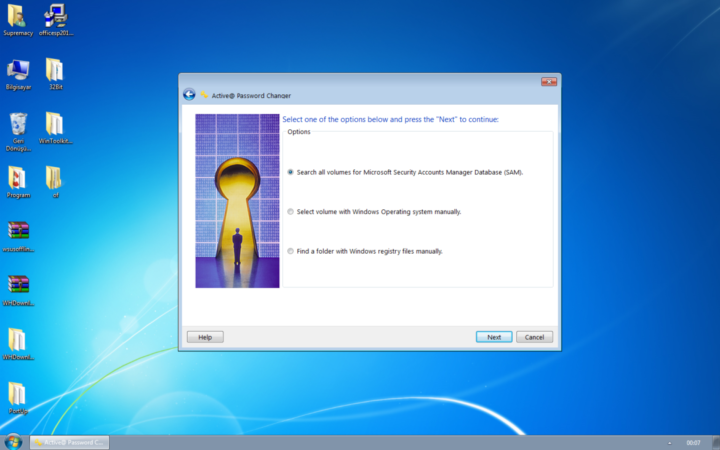 Giao diện công cụ khôi phục mật khẩu bên thứ ba giúp mở khóa máy tính khi quên
Giao diện công cụ khôi phục mật khẩu bên thứ ba giúp mở khóa máy tính khi quên
Làm theo các bước hướng dẫn trên màn hình của công cụ. Bạn thường cần chọn hệ điều hành, sau đó chọn tài khoản người dùng mà bạn muốn đặt lại mật khẩu. Công cụ sẽ thực hiện việc gỡ bỏ hoặc cho phép bạn đặt một mật khẩu mới. Sau khi hoàn tất, rút USB/đĩa ra và khởi động lại máy tính.
Phòng Ngừa Và Quản Lý Mật Khẩu Máy Tính Hiệu Quả
Việc quên mật khẩu có thể gây ra nhiều rắc rối và mất thời gian. Để tránh lặp lại tình huống này, việc áp dụng các biện pháp phòng ngừa và quản lý mật khẩu hiệu quả là vô cùng quan trọng. Một chiến lược quản lý mật khẩu tốt sẽ giúp bạn luôn kiểm soát được việc truy cập vào máy tính.
Sử Dụng Trình Quản Lý Mật Khẩu
Trình quản lý mật khẩu là phần mềm giúp bạn lưu trữ tất cả các mật khẩu của mình một cách an toàn. Bạn chỉ cần nhớ một mật khẩu chủ duy nhất. Các trình quản lý mật khẩu phổ biến như LastPass, Dashlane, 1Password cung cấp mã hóa mạnh mẽ và khả năng tự động điền.
Sử dụng trình quản lý mật khẩu giúp giảm gánh nặng ghi nhớ nhiều mật khẩu phức tạp. Nó cũng giúp bạn tạo ra các mật khẩu mạnh và độc đáo cho mỗi tài khoản. Điều này tăng cường bảo mật tổng thể.
Ghi Chú Mật Khẩu An Toàn
Nếu bạn không muốn sử dụng trình quản lý mật khẩu, việc ghi chú mật khẩu là một lựa chọn. Tuy nhiên, hãy đảm bảo rằng bạn lưu trữ chúng ở một nơi an toàn và kín đáo. Tránh ghi mật khẩu trên giấy dán và dán lên màn hình.
Bạn có thể sử dụng sổ tay cá nhân, ghi chú điện tử được mã hóa, hoặc một tài liệu an toàn. Hãy nhớ rằng, vị trí lưu trữ phải đảm bảo chỉ có bạn mới có thể truy cập. Đây là một yếu tố quan trọng để đảm bảo việc mở khóa máy tính khi quên mật khẩu không trở thành vấn đề.
Sao Lưu Dữ Liệu Định Kỳ
Dù bạn có thể khôi phục quyền truy cập vào máy tính, nhưng đôi khi quá trình này có thể gây ra mất mát dữ liệu không mong muốn. Do đó, việc sao lưu dữ liệu định kỳ là cực kỳ quan trọng. Bạn có thể sao lưu lên ổ cứng ngoài, dịch vụ đám mây (OneDrive, Google Drive), hoặc NAS.
Sao lưu dữ liệu đảm bảo rằng các tài liệu, hình ảnh và tệp quan trọng của bạn luôn được bảo vệ. Ngay cả khi bạn phải cài đặt lại hệ điều hành, dữ liệu của bạn vẫn an toàn. Điều này giúp bạn an tâm hơn khi đối mặt với các sự cố mật khẩu.
Kết Luận
Việc quên mật khẩu máy tính là một vấn đề không ai mong muốn, nhưng hoàn toàn có thể được giải quyết bằng nhiều phương pháp khác nhau. Từ việc sử dụng tài khoản quản trị viên phụ, đặt lại qua tài khoản Microsoft, đến khôi phục tài khoản cục bộ bằng câu hỏi bảo mật hay các công cụ nâng cao, luôn có một giải pháp phù hợp. Quan trọng nhất là chủ động áp dụng các biện pháp phòng ngừa và quản lý mật khẩu hiệu quả để không bao giờ phải lo lắng về cách mở khóa máy tính khi quên mật khẩu nữa.
Ngày Cập Nhật Mới Nhất: Tháng 10 19, 2025 by Cơ khí Quốc Cường

Chuyên gia cơ khí chính xác tại Cơ khí Quốc Cường – là một trong những công ty hàng đầu Việt Nam chuyên sâu về sản xuất, gia công cơ khí.
